 Opération et maintenance
Opération et maintenance
 exploitation et maintenance Linux
exploitation et maintenance Linux
 Comment utiliser l'outil open source Packer pour créer facilement des images personnalisées
Comment utiliser l'outil open source Packer pour créer facilement des images personnalisées
Comment utiliser l'outil open source Packer pour créer facilement des images personnalisées
Le contenu de cet article explique comment utiliser l'outil open source Packer pour créer facilement une image personnalisée. Il a une certaine valeur de référence. Les amis dans le besoin peuvent s'y référer.
Utilisez Packer pour créer des images personnalisées
L'outil open source Packer peut facilement créer des images personnalisées. Il fonctionne sur la plupart des principaux systèmes d'exploitation. Reportez-vous à cet article pour installer et utiliser Packer afin de créer facilement des images personnalisées.
Remarque
La description de cet article s'applique uniquement aux serveurs exécutant les systèmes d'exploitation Linux.
1. Installer Packer
Vous pouvez accéder à la page de téléchargement du site officiel de Packer, choisir de télécharger la version correspondant à votre système d'exploitation, reportez-vous aux étapes suivantes ou visitez les instructions d'installation officielles de Packer pour installer Packer.
Connectez-vous et connectez-vous au serveur Linux. Si votre serveur est une instance ECS Linux, veuillez vous référer à la documentation pour utiliser l'authentification par nom d'utilisateur et mot de passe pour vous connecter à l'instance Linux.
Exécutez la commande cd /usr/local/bin pour entrer dans le répertoire /usr/local/bin.
Description
/usr/local/bin est le répertoire des variables d'environnement. Vous pouvez installer Packer dans ce répertoire ou dans d'autres répertoires qui ont été ajoutés aux variables d'environnement.
Exécutez la commande wget https://releases.hashicorp.com/packer/1.1.1/packer_1.1.1_linux_amd64.zip pour obtenir le package d'installation de Packer. Vous pouvez visiter la page de téléchargement de Packer pour obtenir d'autres versions des packages d'installation de Packer.
Exécutez la commande unzip packer_1.1.1_linux_amd64.zip pour décompresser le fichier.
Exécutez la commande packer -v pour vérifier l'état d'installation de Packer. Si le serveur Linux renvoie le numéro de version de Packer, cela signifie que vous avez correctement installé Packer. Si le serveur Linux demande une commande introuvable, cela signifie que Packer n'est pas installé correctement.
2. Définir le modèle Packer
Description
Lorsque vous utilisez Packer pour créer une image personnalisée, vous devez créer un Fichier modèle au format JSON. Dans le fichier modèle, vous devez spécifier Alicloud Image Builder et Provisioners pour créer l'image personnalisée. Packer dispose d'une variété de configurateurs qui peuvent être utilisés pour configurer la méthode de génération de contenu d'images personnalisées. Ce qui suit utilise le configurateur Shell couramment utilisé comme exemple pour définir un modèle Packer.
Créez un fichier json nommé alicloud sur le serveur Linux et collez le contenu suivant.
{
"variables": {
"access_key": "{{env `ALICLOUD_ACCESS_KEY`}}",
"secret_key": "{{env `ALICLOUD_SECRET_KEY`}}"
},
"builders": [{
"type":"alicloud-ecs",
"access_key":"{{user `access_key`}}",
"secret_key":"{{user `secret_key`}}",
"region":"cn-beijing",
"image_name":"packer_basic",
"source_image":"centos_7_02_64_20G_alibase_20170818.vhd",
"ssh_username":"root",
"instance_type":"ecs.n1.tiny",
"internet_charge_type":"PayByTraffic",
"io_optimized":"true"
}],
"provisioners": [{
"type": "shell",
"inline": [
"sleep 30",
"yum install redis.x86_64 -y"
]
}]
}Description
Vous devez personnaliser les valeurs des paramètres suivants.
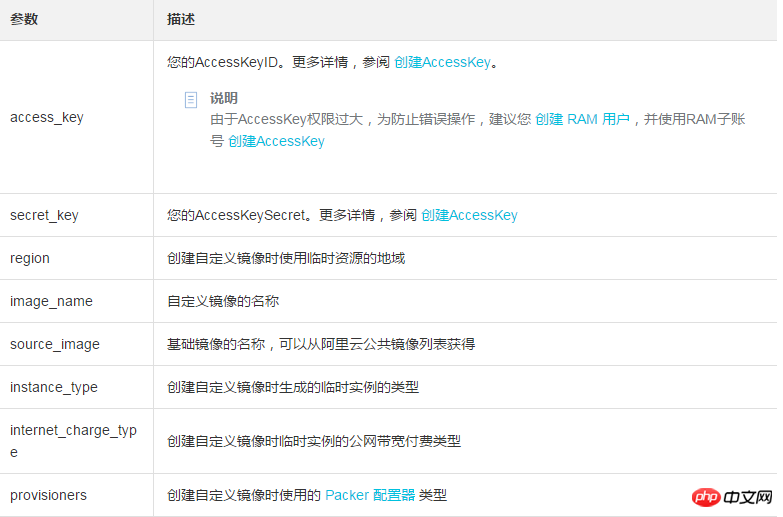
3. Utilisez Packer pour créer une image personnalisée
Spécifiez le fichier modèle Packer pour générer une image personnalisée. image personnalisée :
Importez votre AccessKeyID : exécutez export ALICLOUD_ACCESS_KEY=your AccessKeyID.
Importez votre AccessKeySecret : exécutez export ALICLOUD_SECRET_KEY=your AccessKeySecret.
Exécutez le packer de commandes build alicloud.json pour créer une image personnalisée.
Les exemples de résultats d'exécution sont les suivants. L'exemple suivant créera une image personnalisée contenant Redis :
alicloud-ecs output will be in this color. ==> alicloud-ecs: Prevalidating alicloud image name... alicloud-ecs: Found image ID: centos_7_02_64_20G_alibase_20170818.vhd ==> alicloud-ecs: Start creating temporary keypair: packer_59e44f40-c8d6-0ee3-7fd8-b1ba08ea94b8 ==> alicloud-ecs: Start creating alicloud vpc --------------------------- ==> alicloud-ecs: Provisioning with shell script: /var/folders/3q/w38xx_js6cl6k5mwkrqsnw7w0000gn/T/packer-shell257466182 alicloud-ecs: Loaded plugins: fastestmirror --------------------------- alicloud-ecs: Total 1.3 MB/s | 650 kB 00:00 alicloud-ecs: Running transaction check --------------------------- ==> alicloud-ecs: Deleting temporary keypair... Build 'alicloud-ecs' finished. ==> Builds finished. The artifacts of successful builds are: --> alicloud-ecs: Alicloud images were created: cn-beijing: m-2ze12578be1oa4ovs6r9
Étape suivante
Créer une instance à l'aide d'une image personnalisée
Ce qui précède est le contenu détaillé de. pour plus d'informations, suivez d'autres articles connexes sur le site Web de PHP en chinois!

Outils d'IA chauds

Undresser.AI Undress
Application basée sur l'IA pour créer des photos de nu réalistes

AI Clothes Remover
Outil d'IA en ligne pour supprimer les vêtements des photos.

Undress AI Tool
Images de déshabillage gratuites

Clothoff.io
Dissolvant de vêtements AI

Video Face Swap
Échangez les visages dans n'importe quelle vidéo sans effort grâce à notre outil d'échange de visage AI entièrement gratuit !

Article chaud

Outils chauds

Bloc-notes++7.3.1
Éditeur de code facile à utiliser et gratuit

SublimeText3 version chinoise
Version chinoise, très simple à utiliser

Envoyer Studio 13.0.1
Puissant environnement de développement intégré PHP

Dreamweaver CS6
Outils de développement Web visuel

SublimeText3 version Mac
Logiciel d'édition de code au niveau de Dieu (SublimeText3)
 Comment afficher le processus Docker
Apr 15, 2025 am 11:48 AM
Comment afficher le processus Docker
Apr 15, 2025 am 11:48 AM
Méthode de visualisation du processus docker: 1. Commande Docker CLI: Docker PS; 2. Commande CLI Systemd: Docker d'état SystemCTL; 3. Docker Compose CLI Commande: Docker-Compose PS; 4. Process Explorer (Windows); 5. / Répertoire proc (Linux).
 Quelle configuration de l'ordinateur est requise pour VScode
Apr 15, 2025 pm 09:48 PM
Quelle configuration de l'ordinateur est requise pour VScode
Apr 15, 2025 pm 09:48 PM
Vs Code Système Exigences: Système d'exploitation: Windows 10 et supérieur, MacOS 10.12 et supérieur, processeur de distribution Linux: minimum 1,6 GHz, recommandé 2,0 GHz et au-dessus de la mémoire: minimum 512 Mo, recommandée 4 Go et plus d'espace de stockage: Minimum 250 Mo, recommandée 1 Go et plus d'autres exigences: connexion du réseau stable, xorg / wayland (Linux) recommandé et recommandée et plus
 VScode ne peut pas installer l'extension
Apr 15, 2025 pm 07:18 PM
VScode ne peut pas installer l'extension
Apr 15, 2025 pm 07:18 PM
Les raisons de l'installation des extensions de code vs peuvent être: l'instabilité du réseau, les autorisations insuffisantes, les problèmes de compatibilité système, la version de code vs est trop ancienne, un logiciel antivirus ou des interférences de pare-feu. En vérifiant les connexions réseau, les autorisations, les fichiers journaux, la mise à jour vs du code, la désactivation des logiciels de sécurité et le redémarrage du code ou des ordinateurs, vous pouvez progressivement dépanner et résoudre les problèmes.
 Peut-on utiliser pour mac
Apr 15, 2025 pm 07:36 PM
Peut-on utiliser pour mac
Apr 15, 2025 pm 07:36 PM
VS Code est disponible sur Mac. Il a des extensions puissantes, l'intégration GIT, le terminal et le débogueur, et offre également une multitude d'options de configuration. Cependant, pour des projets particulièrement importants ou un développement hautement professionnel, le code vs peut avoir des performances ou des limitations fonctionnelles.
 Qu'est-ce que VScode pour quoi est VScode?
Apr 15, 2025 pm 06:45 PM
Qu'est-ce que VScode pour quoi est VScode?
Apr 15, 2025 pm 06:45 PM
VS Code est le code Visual Studio Nom complet, qui est un éditeur de code multiplateforme gratuit et open source et un environnement de développement développé par Microsoft. Il prend en charge un large éventail de langages de programmation et fournit une mise en surbrillance de syntaxe, une complétion automatique du code, des extraits de code et des invites intelligentes pour améliorer l'efficacité de développement. Grâce à un écosystème d'extension riche, les utilisateurs peuvent ajouter des extensions à des besoins et des langues spécifiques, tels que les débogueurs, les outils de mise en forme de code et les intégrations GIT. VS Code comprend également un débogueur intuitif qui aide à trouver et à résoudre rapidement les bogues dans votre code.
 Comment exécuter le code Java dans le bloc-notes
Apr 16, 2025 pm 07:39 PM
Comment exécuter le code Java dans le bloc-notes
Apr 16, 2025 pm 07:39 PM
Bien que le bloc-notes ne puisse pas exécuter directement le code Java, il peut être réalisé en utilisant d'autres outils: à l'aide du compilateur de ligne de commande (Javac) pour générer un fichier bytecode (filename.class). Utilisez l'interpréteur Java (Java) pour interpréter ByteCode, exécuter le code et sortir le résultat.
 Quel est le but principal de Linux?
Apr 16, 2025 am 12:19 AM
Quel est le but principal de Linux?
Apr 16, 2025 am 12:19 AM
Les principales utilisations de Linux comprennent: 1. Système d'exploitation du serveur, 2. Système intégré, 3. Système d'exploitation de bureau, 4. Environnement de développement et de test. Linux excelle dans ces domaines, offrant des outils de stabilité, de sécurité et de développement efficaces.
 Comment utiliser vscode
Apr 15, 2025 pm 11:21 PM
Comment utiliser vscode
Apr 15, 2025 pm 11:21 PM
Visual Studio Code (VSCODE) est un éditeur de code Open Source, Open Source et gratuit développé par Microsoft. Il est connu pour son léger, l'évolutivité et le support pour une large gamme de langages de programmation. Pour installer VScode, veuillez visiter le site officiel pour télécharger et exécuter l'installateur. Lorsque vous utilisez VSCODE, vous pouvez créer de nouveaux projets, modifier le code, déboguer le code, naviguer dans les projets, développer VSCODE et gérer les paramètres. VScode est disponible pour Windows, MacOS et Linux, prend en charge plusieurs langages de programmation et fournit diverses extensions via Marketplace. Ses avantages incluent le léger, l'évolutivité, le support linguistique étendu, les fonctionnalités riches et la version





